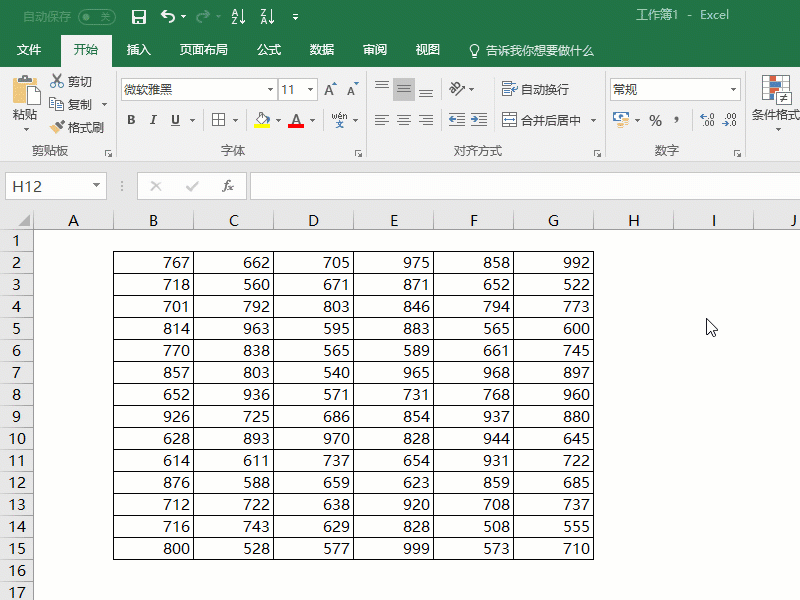作者:乔山办公网日期:
返回目录:excel表格制作
提高效率?怎么提高?从何入手?
其实不难,那一个个的小技巧,一个个小小的知识点,都可以提高你的Excel效率。
这期先整理12个小技巧,希望帮到你。
选取不连续区域
摁住<Ctrl>键,然后选取需要的单元格、行、列
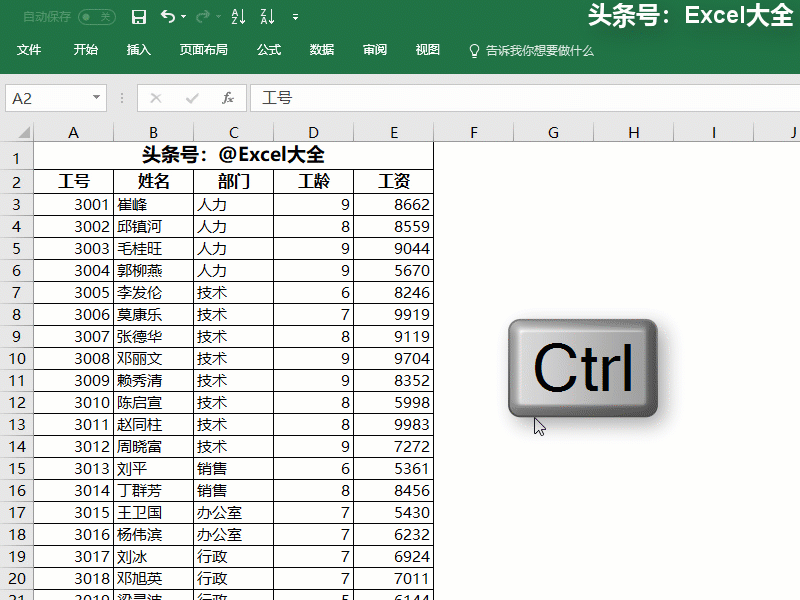
选取连续区域
先选取起始位置,按住<Shift>,然后选取结束位置。当需要选取很大区域时,这招很有用。
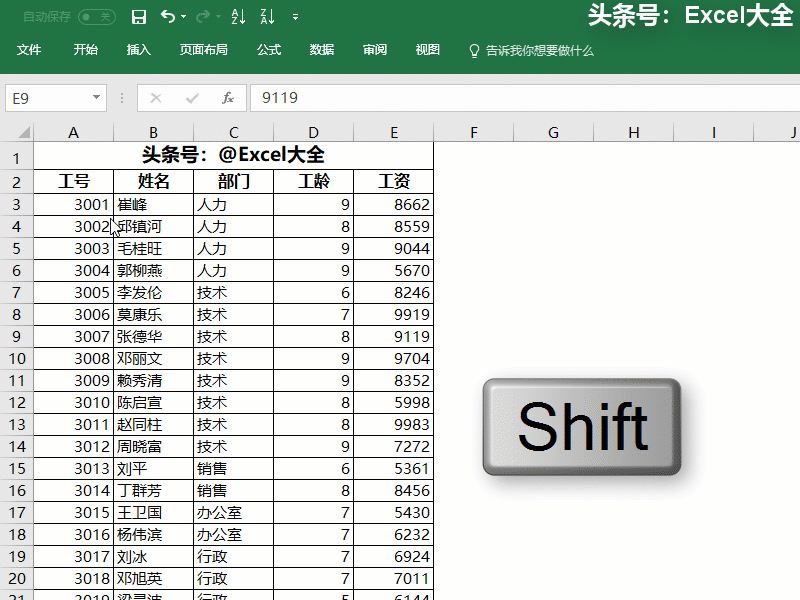
还可以使用<F8>扩展模式来选取大块区域。将鼠标定位到开始位置,按下<F8>,然后选择结束为止,再按<F8>完成区域选择。
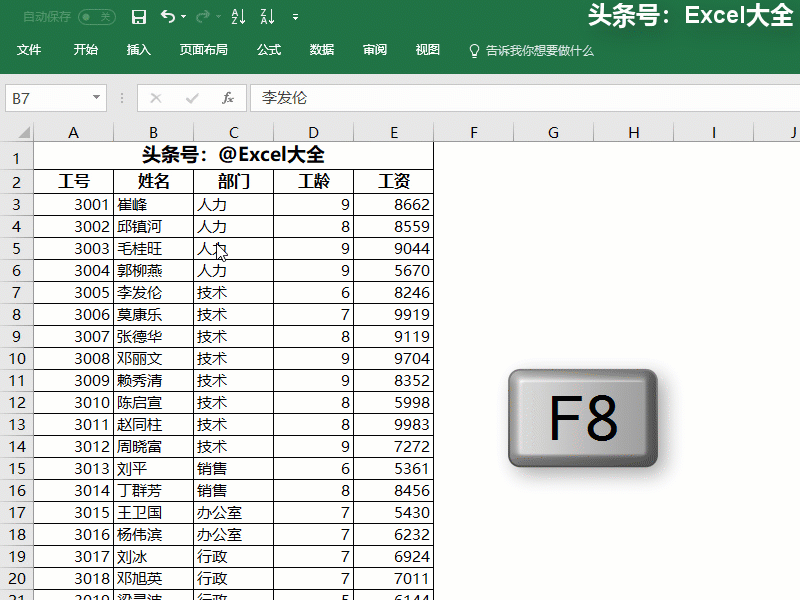
行列倒置
行变成列,列变成行?只需要利用复制选择性粘贴即可
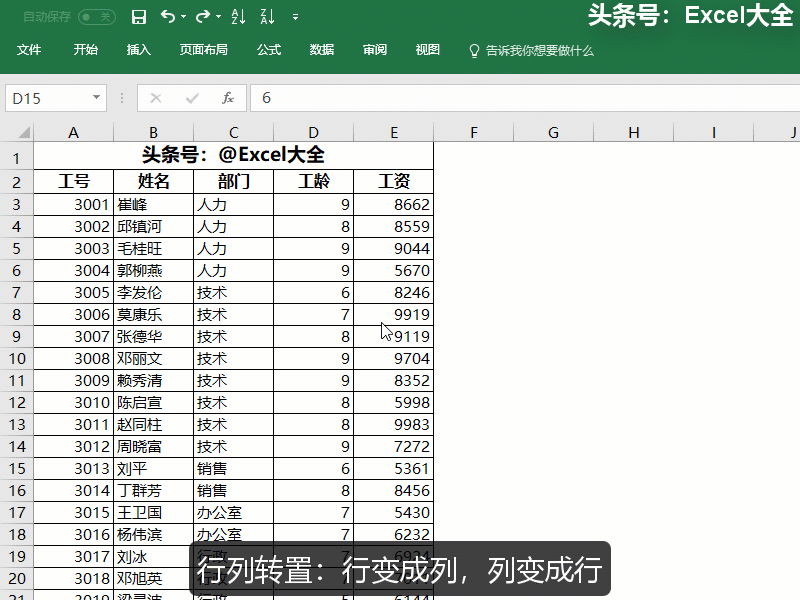
调整行列位置
选择需要调整的行或列,移动鼠标到行列边界处,鼠标会变成十字黑标,然后按住<Shift>拖动行列至目标位置即可。
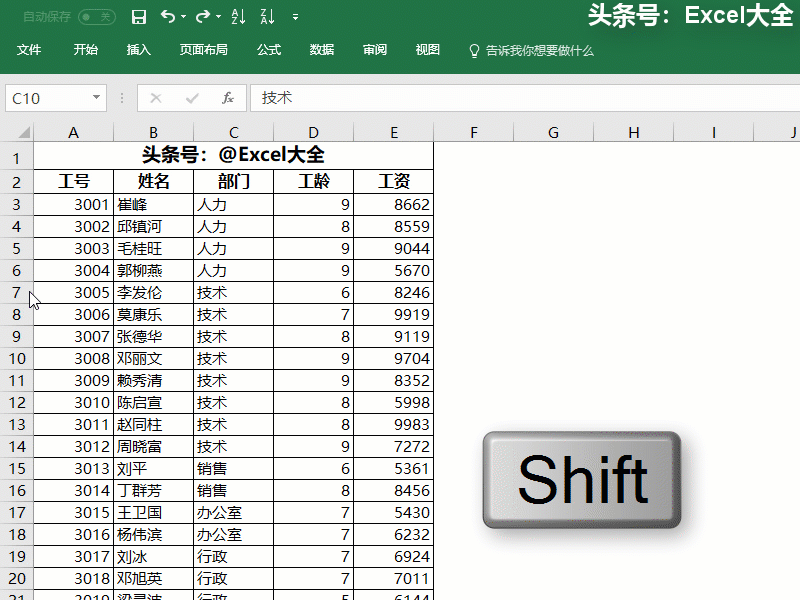
快速调整行宽列宽
移动鼠标到行列的边界处,鼠标会变成十字光标,双击即可自动调整行列宽带。
还可以在行列处右击,选择行高或列宽,然后手动设置具体宽度或高度。
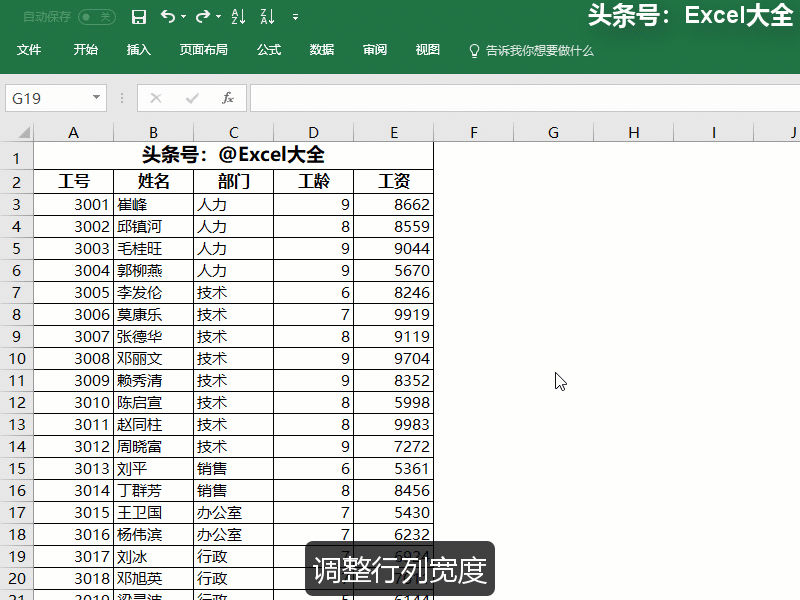
快速求和<Alt>+=
不用输入公式,按下<Alt>+=即可完成求和
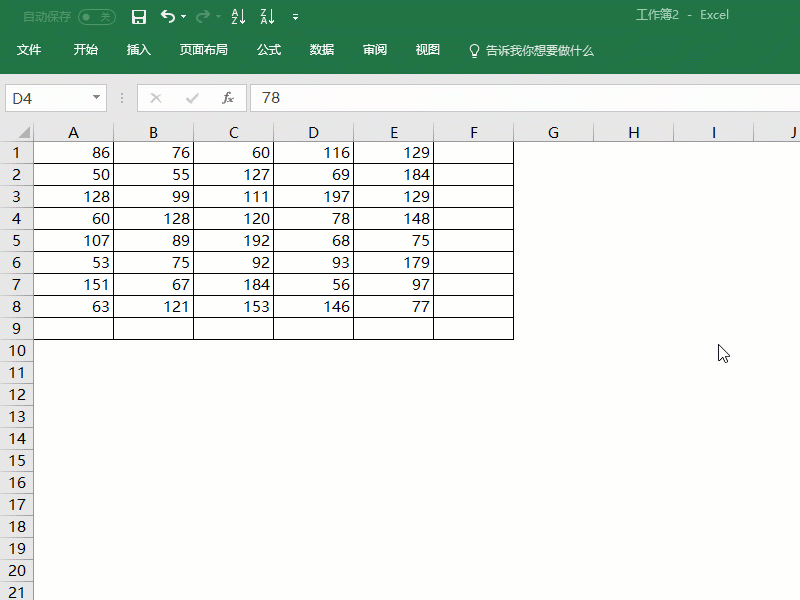
无需公式即可查看统计值
无需任何公式,即可查看计数、平均、最大、最小。。。
方法很简单,选择数字区域后,在Excel的下方统计栏位置即可显示这些统计值,右击该栏目,可定制统计方式。
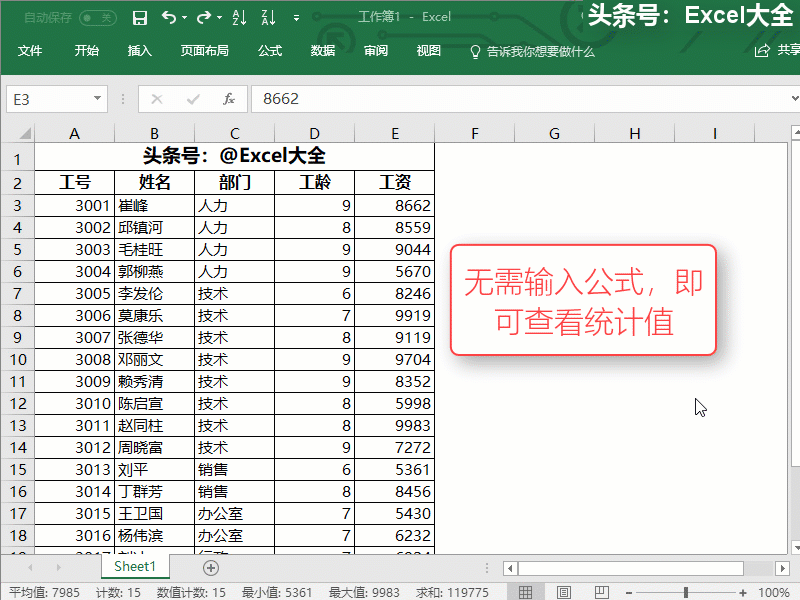
冻结行列
数据量大时,我们需要来回滚动鼠标查阅数据,为了方便查阅,我们可以冻结拆分窗口,如此,不管鼠标怎么滚动,标题会一直固定在首行首列
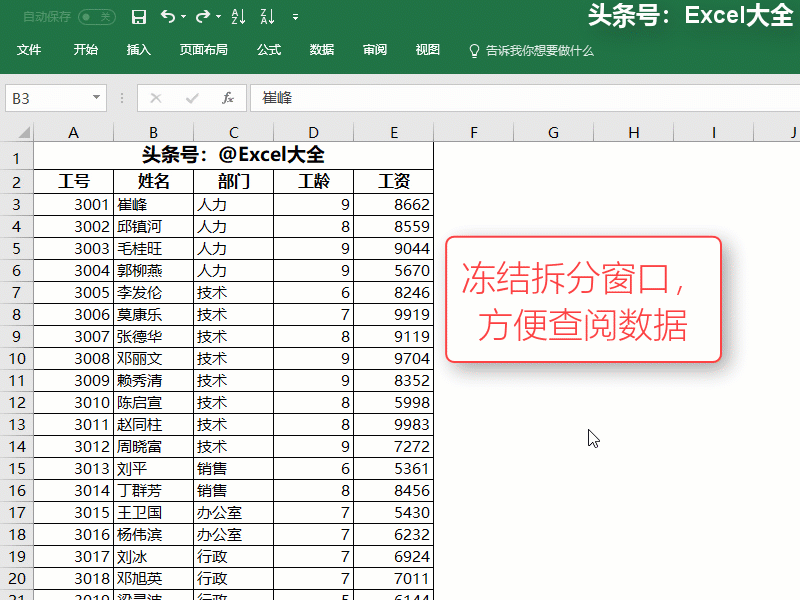
隔行填充背景色
隔行填充背景色,可以避免数据串行
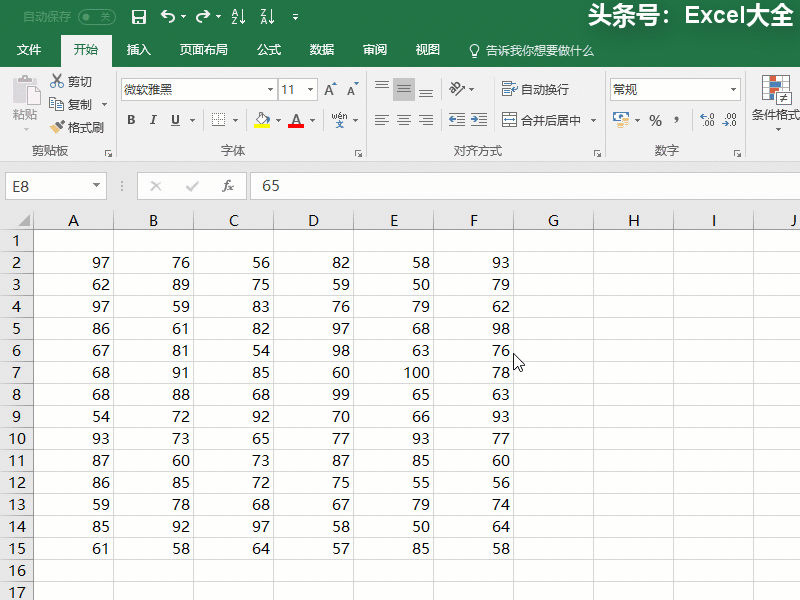
文档加密
给机密文档加个密码,保护起来,防止机密文件外传
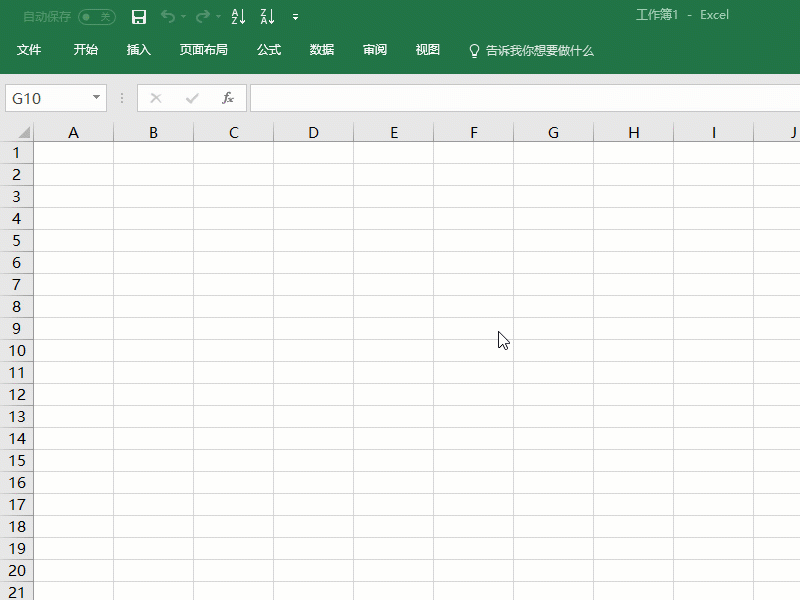
Excel截图
把Excel数据区域截图,应用到其他软件中,如Word、PPT,这样才是最清晰的